إعداد التعافي من الكوارث لأجهزة Azure الظاهرية باستخدام القرص المشترك (معاينة)
توضح هذه المقالة كيفية حماية ومراقبة وتجاوز الفشل وإعادة حماية أحمال العمل التي تعمل على أنظمة مجموعات تجاوز الفشل ل Windows Server (WSFC) على أجهزة Azure الظاهرية باستخدام قرص مشترك.
تعد الأقراص المشتركة ل Azure ميزة لأقراص Azure المدارة التي تسمح لك بإرفاق قرص مدار إلى أجهزة ظاهرية متعددة في وقت واحد. يتيح لك إرفاق قرص مدار إلى أجهزة ظاهرية متعددة إما نشر تطبيقات نظام مجموعة جديدة أو ترحيل التطبيقات المجمعة الموجودة إلى Azure.
باستخدام Azure Site Recovery للأقراص المشتركة ل Azure، يمكنك نسخ مجموعات WSFC واستردادها كوحدة واحدة طوال دورة حياة التعافي من الكوارث، بينما تقوم بإنشاء نقاط استرداد متسقة مع نظام المجموعة متسقة عبر جميع الأقراص (بما في ذلك القرص المشترك) للمجموعة.
باستخدام Azure Site Recovery للأقراص المشتركة، يمكنك:
- حماية المجموعات الخاصة بك.
- إنشاء نقاط الاسترداد (التطبيق والتعطل) المتناسقة عبر جميع الأجهزة الظاهرية والأقراص الخاصة بالمجموعة.
- مراقبة حماية المجموعة وصحتها وجميع العقد الخاصة بها من صفحة واحدة.
- تجاوز الفشل للمجموعة بنقرة واحدة.
- تغيير نقطة الاسترداد وإعادة حماية نظام المجموعة بعد تجاوز الفشل بنقرة واحدة.
- إرجاع نظام المجموعة إلى المنطقة الأساسية بأقل قدر من فقدان البيانات ووقت التعطل.
اتبع هذه الخطوات لحماية الأقراص المشتركة باستخدام Azure Site Recovery:
تسجيل الدخول إلى Azure
في حال لم يكن لديك اشتراك Azure، فأنشئ حساباً مجانيّاً قبل البدء. ثم قم بتسجيل الدخول إلى مدخل Microsoft Azure.
المتطلبات الأساسية
قبل البدء، تأكد من أن لديك:
- مخزن خدمات الاسترداد. إذا لم يكن لديك واحد، فبادر بإنشاء مخزن خدمات الاسترداد.
- جهاز ظاهري كجزء من نظام مجموعة تجاوز الفشل ل Windows Server.
تمكين النسخ المتماثل للأقراص المشتركة
لتمكين النسخ المتماثل للأقراص المشتركة، اتبع الخطوات التالية:
انتقل إلى مخزن خدمات الاسترداد الذي تستخدمه لحماية نظام المجموعة الخاص بك.
إشعار
يمكن إنشاء مخزن خدمات الاسترداد في أي منطقة باستثناء المنطقة المصدر للأجهزة الظاهرية.
حدد تمكين استرداد الموقع.

في صفحة تمكين النسخ المتماثل ، قم بما يلي:
ضمن علامة التبويب المصدر،
- حدد المنطقة والاشتراك ومجموعة الموارد التي توجد بها أجهزتك الظاهرية.
- استبقاء قيم نموذج نشر الجهاز الظاهري والتعافي من الكوارث بين حقول منطقة الاستفادة؟

ضمن علامة التبويب Virtual machines، حدد جميع الأجهزة الظاهرية التي تعد جزءا من نظام المجموعة.
إشعار
- إذا كنت ترغب في حماية مجموعات متعددة، فحدد جميع الأجهزة الظاهرية لجميع المجموعات في هذه الخطوة.
- إذا لم تحدد جميع الأجهزة الظاهرية، فسيطالبك Site Recovery باختيار الأجهزة التي فاتتك. إذا تابعت دون تحديدها، فلن تكون الأقراص المشتركة لتلك الأجهزة محمية.
- لا تحدد الأجهزة الظاهرية ل Active Directory لأن القرص المشترك ل Azure Site Recovery لا يدعم الأجهزة الظاهرية ل Active Directory.

ضمن علامة التبويب إعدادات النسخ المتماثل، احتفظ بالقيم لكافة الحقول. في قسم Storage ، حدد View/edit storage configuration.

إذا كانت أجهزتك الظاهرية تحتوي على قرص مشترك محمي، فقم بما يلي في صفحة >تخصيص إعدادات الهدف الأقراص المشتركة:
- تحقق من اسم ونوع قرص الاسترداد للأقراص المشتركة.
- لتمكين خسارة عالية، حدد خيار Churn للجهاز الظاهري للقرص الخاص بك.
- حدد Confirm Selection.

في صفحة إعدادات النسخ المتماثل، حدد التالي.
ضمن علامة التبويب إدارة، قم بما يلي:
في قسم Shared disk clusters ، قم بتعيين اسم نظام المجموعة للمجموعة، والذي يتم استخدامه لتمثيل المجموعة طوال دورة حياة التعافي من الكوارث الخاصة بهم.
ملاحظة: يجب ألا يحتوي اسم نظام المجموعة على أحرف خاصة (على سبيل المثال، /""[]:|<>+=;,?*@&)، المسافة البيضاء، أو ابدأ ب
_أو تنتهي ب.أو-.
نوصي باستخدام نفس اسم نظام المجموعة الخاص بك لسهولة التعقب.
ضمن قسم نهج النسخ المتماثل، حدد نهج النسخ المتماثل المناسب وإعدادات تحديث الملحق.
راجع المعلومات وحدد تمكين النسخ المتماثل.
إشعار
يتم تمكين النسخ المتماثل في 1-2 ساعة.
إجراء تجاوز الفشل
لبدء تجاوز الفشل، انتقل إلى صفحة المجموعة المختارة وحدد Monitoring>Failover للمجموعة بأكملها. قم بتشغيل تجاوز الفشل من خلال صفحة مراقبة نظام المجموعة حيث لا يمكنك بدء تجاوز الفشل لكل عقدة بشكل منفصل.
فيما يلي السيناريوهان المحتملان أثناء تجاوز الفشل:
- نقطة الاسترداد متناسقة عبر جميع الأجهزة الظاهرية.
- نقطة الاسترداد متناسقة فقط لعدد قليل من الأجهزة الظاهرية.
نقطة الاسترداد متناسقة عبر جميع الأجهزة الظاهرية
نقطة الاسترداد متناسقة عبر جميع الأجهزة الظاهرية عندما تتوفر جميع الأجهزة الظاهرية في نظام المجموعة عند أخذ نقطة الاسترداد.
لتجاوز الفشل إلى نقطة استرداد متناسقة عبر جميع الأجهزة الظاهرية، اتبع الخطوات التالية:
انتقل إلى صفحة تجاوز الفشل من مخزن القرص المشترك.
في حقل نقطة الاسترداد، حدد مخصص واختر نقطة استرداد.
الاحتفاظ بالقيم في حقل الامتداد الزمني.
في حقل نقطة الاسترداد المخصصة، حدد الفترة الزمنية المطلوبة.

إشعار
في حقل نقطة الاسترداد المخصصة، تعرض الخيارات المتوفرة عدد عقد نظام المجموعة التي كانت محمية في حالة صحية عند أخذ نقطة الاسترداد.
حدد "Failover".
عند تجاوز الفشل في نقطة الاسترداد هذه، تأتي الأجهزة الظاهرية في نفس نقطة الاسترداد ويمكن بدء تشغيل نظام مجموعة. يتم إرفاق القرص المشترك أيضا بجميع العقد.
بمجرد اكتمال تجاوز الفشل، تعرض مهمة استرداد موقع تجاوز الفشل للمجموعة جميع المهام على أنها مكتملة.
نقطة الاسترداد متناسقة فقط لعدد قليل من الأجهزة الظاهرية
نقطة الاسترداد متناسقة فقط لمجموعة فرعية من الأجهزة الظاهرية عندما تكون بعض الأجهزة الظاهرية في المجموعة غير متوفرة أو يتم إخلاؤها من نظام المجموعة أو لأسفل للصيانة أو إيقاف التشغيل عند أخذ نقطة استرداد.
الأجهزة الظاهرية التي تعد جزءا من نقطة استرداد نظام المجموعة، تجاوز الفشل عند نقطة الاسترداد المحددة مع القرص المشترك المرفق بها. يمكنك تمهيد نظام المجموعة في هذه العقد بعد تجاوز الفشل.
لتجاوز فشل نظام المجموعة إلى نقطة استرداد، اتبع الخطوات التالية:
انتقل إلى صفحة تجاوز الفشل من مخزن القرص المشترك.
في حقل نقطة الاسترداد، حدد مخصص واختر نقطة استرداد.
الاحتفاظ بالقيم لحقل الامتداد الزمني.
حدد نقطة استرداد فردية للأجهزة الظاهرية التي ليست جزءا من نقطة استرداد نظام المجموعة.
ثم يتم إرفاق هذه الأجهزة الظاهرية تجاوز الفشل مثل الأجهزة الظاهرية المستقلة والقرص المشترك بها.
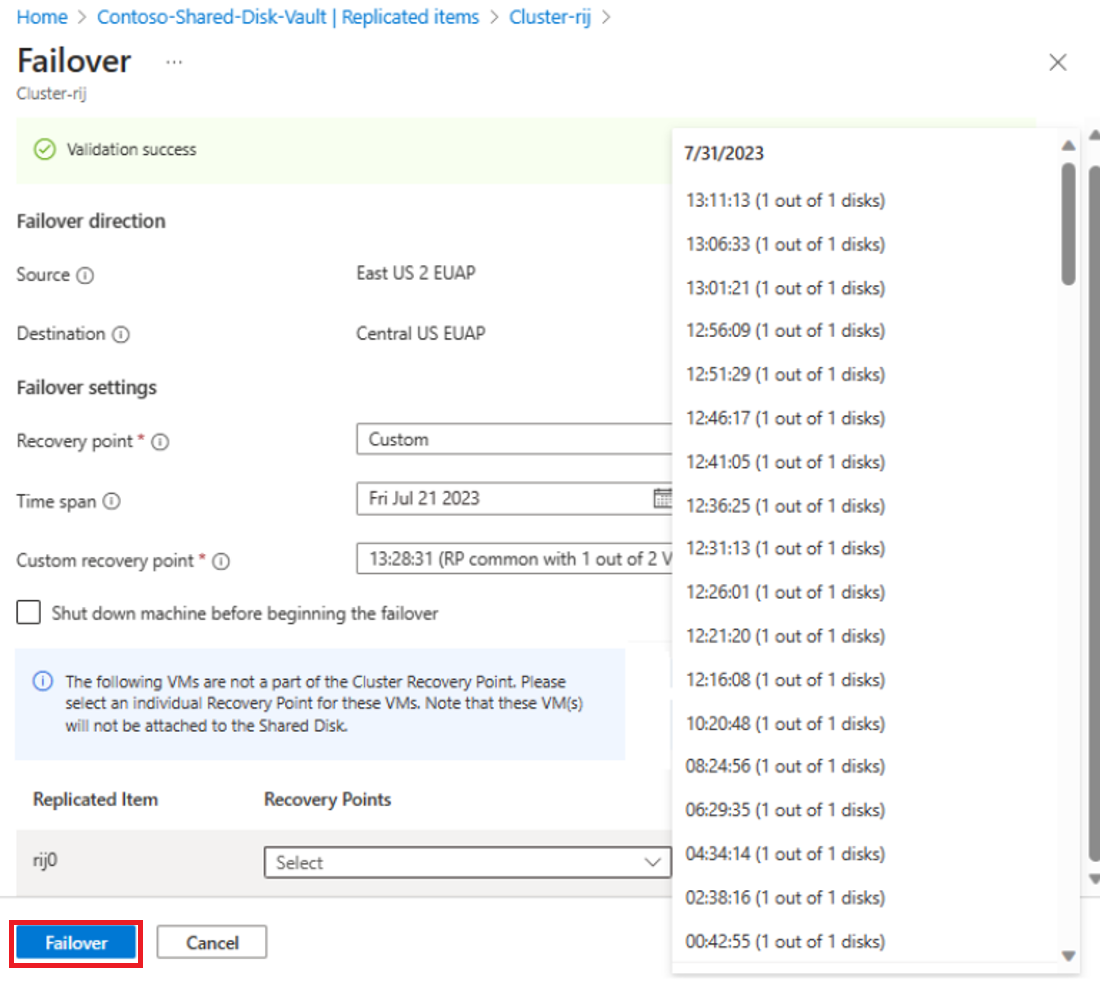
حدد "Failover".
انضم إلى هذه الأجهزة الظاهرية مرة أخرى إلى نظام المجموعة (والقرص المشترك) يدويا بعد التحقق من صحة أي نشاط صيانة مستمر وتكامل البيانات. بمجرد اكتمال تجاوز الفشل، تعرض مهمة استرداد موقع تجاوز الفشل للمجموعة جميع المهام على أنها ناجحة.

تغيير نقطة الاسترداد
بعد تجاوز الفشل، يظهر الجهاز الظاهري Azure الذي تم إنشاؤه في المنطقة المستهدفة على صفحة الأجهزة الظاهرية. تأكد من تشغيل الجهاز الظاهري وتغيير حجمه بشكل مناسب.
إذا كنت تريد استخدام نقطة استرداد مختلفة للجهاز الظاهري، فقم بما يلي:
انتقل إلى صفحة نظرة عامة على الجهاز الظاهري وحدد تغيير نقطة الاسترداد.

في صفحة تغيير نقطة الاسترداد، حدد إما أقل نقطة استرداد RTO أو تاريخ مخصص لنقطة الاسترداد المطلوبة.

حدد تغيير نقطة الاسترداد.

تنفيذ تجاوز الفشل
لإكمال تجاوز الفشل، حدد Commit في صفحة Overview . يؤدي هذا إلى حذف الأقراص الأولية مع مساحة الاسم التي تنتهي من -ASRReplica مجموعة موارد الاسترداد.

إعادة حماية الأجهزة الظاهرية
قبل البدء، تأكد مما يلي:
- حالة الجهاز الظاهري هي تجاوز الفشل الملتزم به.
- لديك حق الوصول إلى المنطقة الأساسية والأذونات اللازمة لإنشاء جهاز ظاهري.
لإعادة حماية الجهاز الظاهري، اتبع الخطوات التالية:
- انتقل إلى صفحة نظرة عامة على الجهاز الظاهري.
- حدد Re-protect لعرض تفاصيل الحماية والنسخ المتماثل.

- راجع التفاصيل وحدد OK.
مراقبة الحماية
بمجرد أن يكون النسخ المتماثل التمكين قيد التقدم، يمكنك عرض نظام المجموعة المحمية عن طريق الانتقال إلى العناصر>المحمية العناصر المنسوخة نسخا متماثلا.
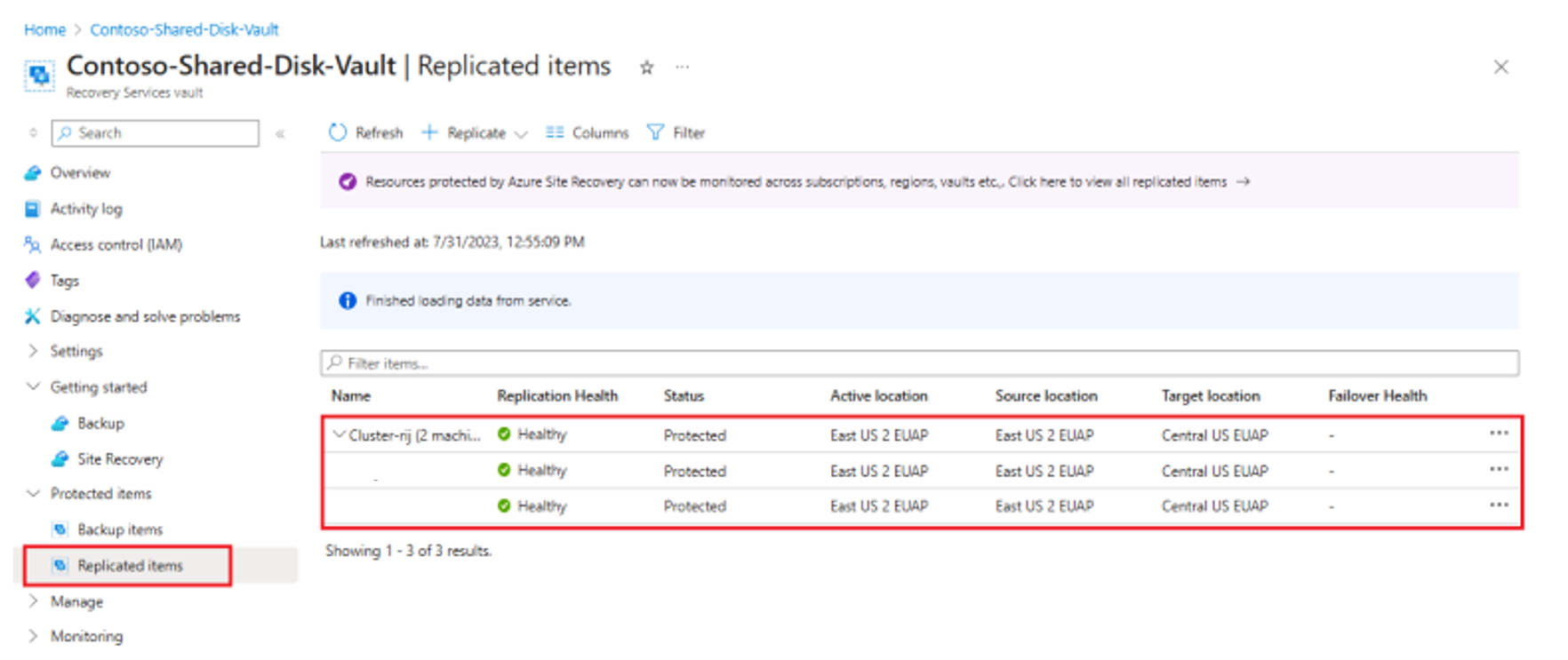
تعرض صفحة العناصر المنسوخة نسخا متماثلا تجميعا هرميا للمجموعات مع اسم نظام المجموعة الذي قدمته في خطوة تمكين النسخ المتماثل.
من هذه الصفحة، يمكنك مراقبة حماية نظام المجموعة والعقد الخاصة به، بما في ذلك صحة النسخ المتماثل وRPO وحالة النسخ المتماثل. يمكنك أيضا تجاوز الفشل وإعادة الحماية وتعطيل إجراءات النسخ المتماثل.
تعطيل النسخ المتماثل
لتعطيل النسخ المتماثل لنظام المجموعة باستخدام Azure Site Recovery، اتبع الخطوات التالية:
حدد مراقبة نظام المجموعة في صفحة نظرة عامة على الجهاز الظاهري.
في صفحة تعطيل النسخ المتماثل ، حدد السبب القابل للتطبيق لتعطيل الحماية.
حدد موافق.

الأسئلة الشائعة
هل يدعم Azure Site Recovery أجهزة Linux الظاهرية مع الأقراص المشتركة؟
لا، لا يدعم Azure Site Recovery أجهزة Linux الظاهرية مع الأقراص المشتركة. يتم دعم الأجهزة الظاهرية فقط مع الأقراص المشتركة المستندة إلى WSFC.
هل PowerShell مدعوم ل Azure Site Recovery مع الأقراص المشتركة؟
لا، دعم PowerShell للأقراص المشتركة غير متوفر حاليا.
هل يمكننا تمكين النسخ المتماثل لبعض الأجهزة الظاهرية المرفقة بالقرص المشترك فقط؟
لا، يمكن تمكين النسخ المتماثل بنجاح فقط عند تحديد جميع الأجهزة الظاهرية المرفقة بالقرص المشترك.
هل من الممكن استبعاد الأقراص المشتركة وتمكين النسخ المتماثل لبعض الأجهزة الظاهرية فقط في نظام مجموعة؟
نعم، في المرة الأولى التي لا تحدد فيها جميع الأجهزة الظاهرية في تمكين النسخ المتماثل، يظهر تحذير يشير إلى الأجهزة الظاهرية غير المحددة المرفقة بالقرص المشترك. إذا استمر المتابعة، فإلغاء تحديد النسخ المتماثل للقرص المشترك عن طريق تحديد "لا" لخيار التخزين في علامة التبويب "إعدادات النسخ المتماثل".
إذا فشلت مهمة تمكين النسخ المتماثل لنظام مجموعة، هل يمكننا إعادة تشغيلها بعد إصلاح المشكلة دون إعادة تحديد المجموعات مرة أخرى؟
نعم، يمكنك إعادة تشغيل المهمة دون إعادة تحديد المجموعات، تماما مثل سيناريوهات A2A الأخرى. ومع ذلك، نظرا لأن عملية تمكين النسخ المتماثل تعمل لكل عقدة، تحتاج إلى إعادة تشغيل المهمة الفاشلة لجميع العقد من خلال واجهة Site Recovery Jobs.
هل يمكن إضافة أقراص مشتركة جديدة إلى مجموعة محمية؟
لا، إذا كانت هناك حاجة إلى إضافة أقراص مشتركة جديدة، قم بتعطيل النسخ المتماثل لنظام المجموعة المحمية بالفعل. تمكين حماية نظام مجموعة جديدة باسم نظام مجموعة جديد للبنية الأساسية المعدلة.
هل يمكننا تحديد نقاط الاسترداد المتوافقة مع الأعطال والمتوافقة مع التطبيق؟
نعم، يتم إنشاء كلا النوعين من نقاط الاسترداد. ومع ذلك، أثناء المعاينة العامة يتم دعم أحدث نقاط الاسترداد التي تمت معالجتها أثناء المعاينة العامة فقط. ستتوفر نقاط الاسترداد المتوافقة مع التطبيق وأحدث نقطة استرداد كجزء من التوفر العام.
هل يمكننا استخدام خطط الاسترداد لتجاوز فشل الأجهزة الظاهرية الممكنة ل Azure Site Recovery مع الأقراص المشتركة؟
لا، خطط الاسترداد غير مدعومة للأقراص المشتركة في Azure Site Recovery.
لماذا لا توجد حالة صحية للأجهزة الظاهرية ذات الأقراص المشتركة في مستوى المراقبة، سواء اكتمل اختبار تجاوز الفشل أم لا؟
سيكون تحذير الحالة الصحية بسبب اختبار تجاوز الفشل متاحا كجزء من التوفر العام.
الخطوات التالية
تعلم المزيد عن:
- قرص Azure المدار.
- مصفوفة الدعم للقرص المشترك في Azure Site Recovery.